荣耀手机作为华为手机旗下的一款重要产品,拥有众多令人称赞的功能和特点,其中旋转屏幕功能无疑是其用户们喜爱的一项重要功能之一。旋转屏幕功能可以使手机屏幕自动根据设备的方向进行调整,无论是横屏还是竖屏,都能提供更好的使用体验。那么在荣耀手机上,如何设置旋转屏幕功能呢?下面就为大家介绍一下华为手机旋转屏幕设置的方法。
华为手机旋转屏幕设置方法
具体方法:
1.按住手机屏幕上方向下滑动。
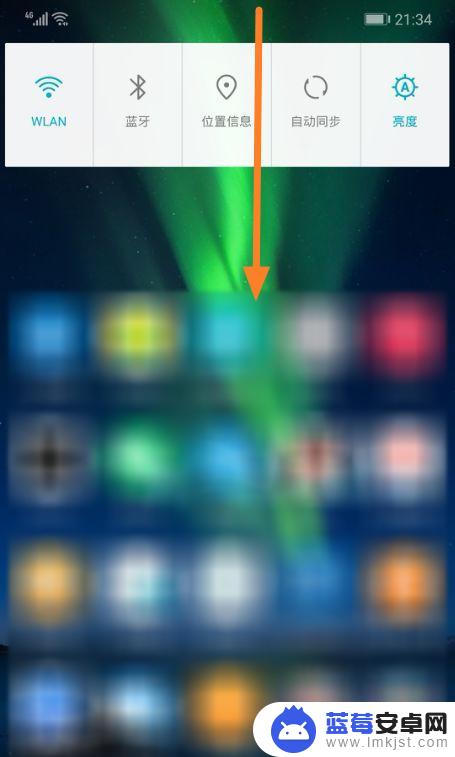
2.滑动后屏幕上方会显示开关列表,如果其中没有自动旋转屏幕的开关,可点击图示的编辑按钮。
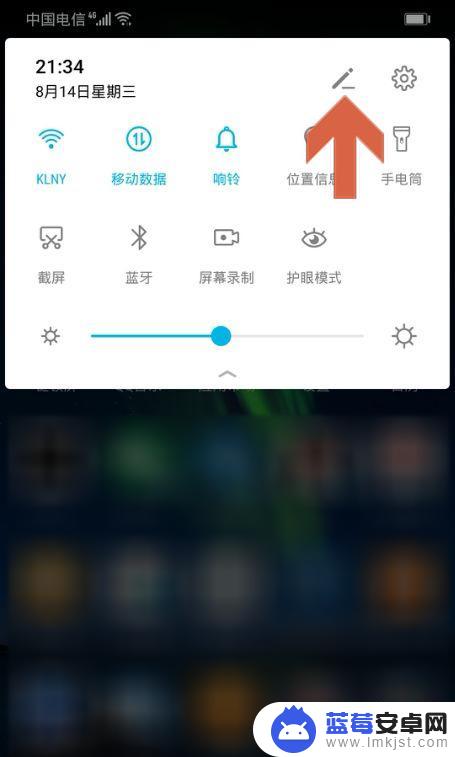
3.按住下方的【自动旋转】开关,将其拖动至上方。
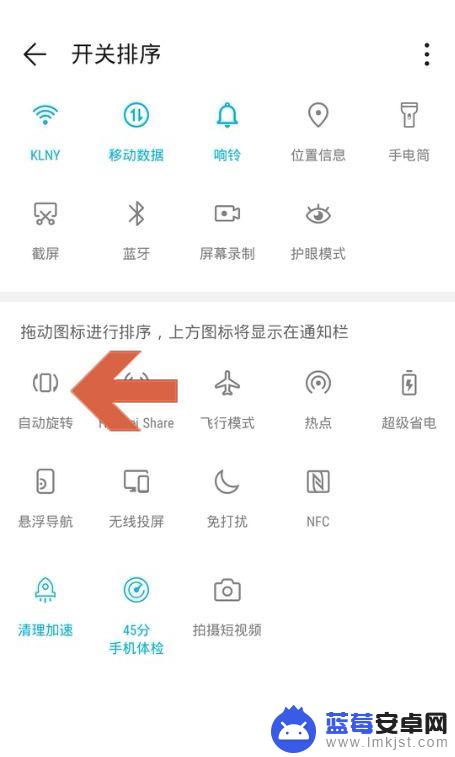
4.将【自动旋转】开关拖动至上方后,点击该开关让其呈高亮状态。这时将手机横置时屏幕就会自动旋转90度。
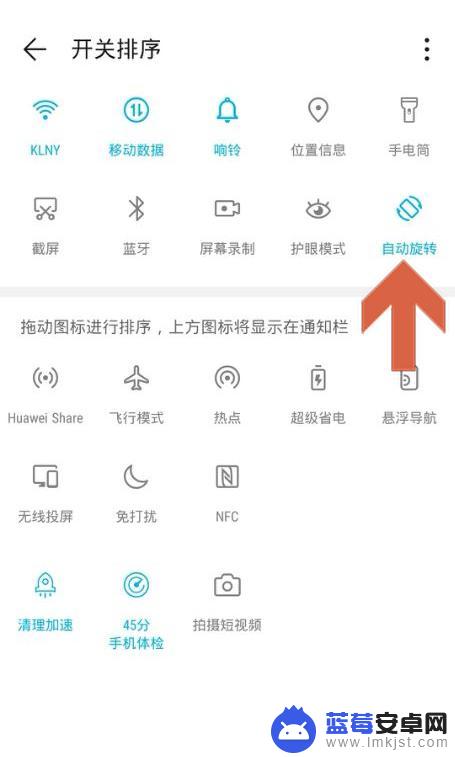
5.另外,也可以打开手机的设置界面,点击其中的【显示】选项。
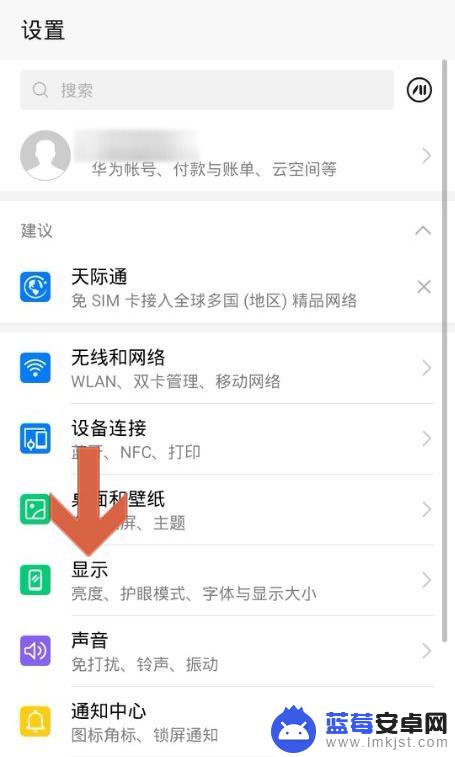
6.点击显示选项中的【更多显示设置】。
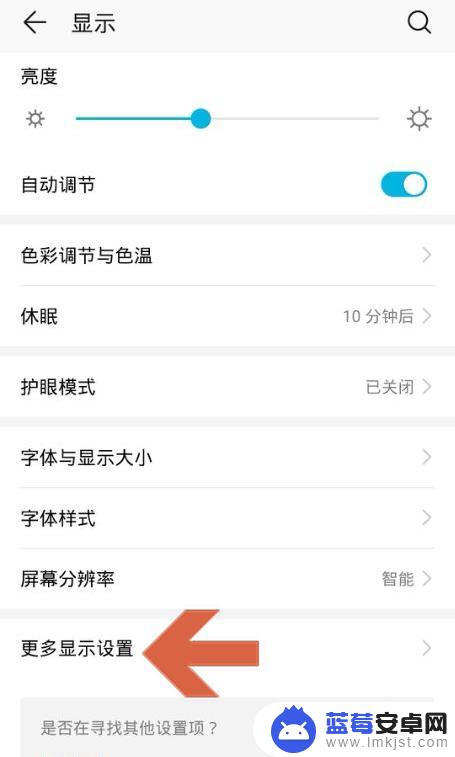
7.点击打开【自动旋转】和【智能旋转】选项的开关即可。
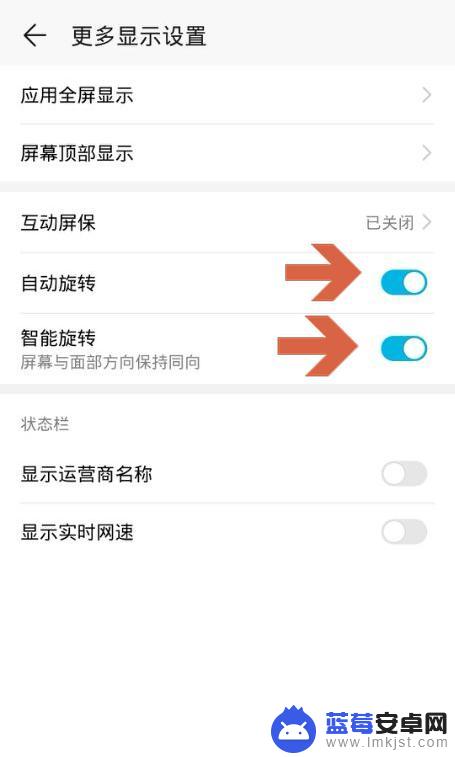
以上就是荣耀手机如何设置旋转屏幕的全部内容,有需要的用户可以根据小编提供的步骤进行操作,希望对大家有所帮助。












